1、新建文件,背景设为黑色,从新建立图层。如图
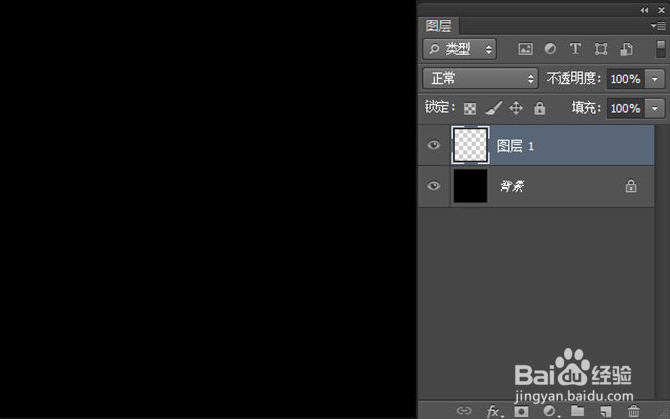
2、选择渐变工具(G),渐变颜色设置蓝色,右侧透明度改成0在新建键的图层上绘制。如图
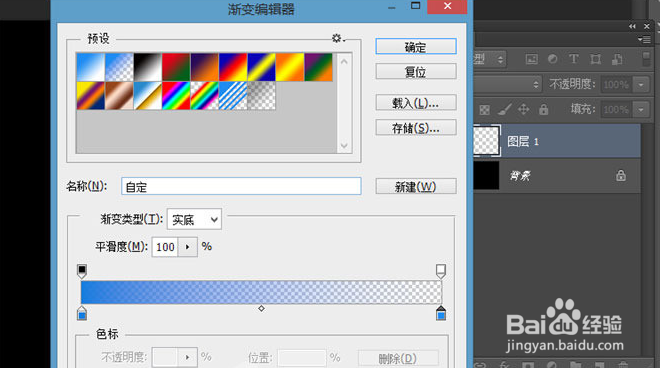
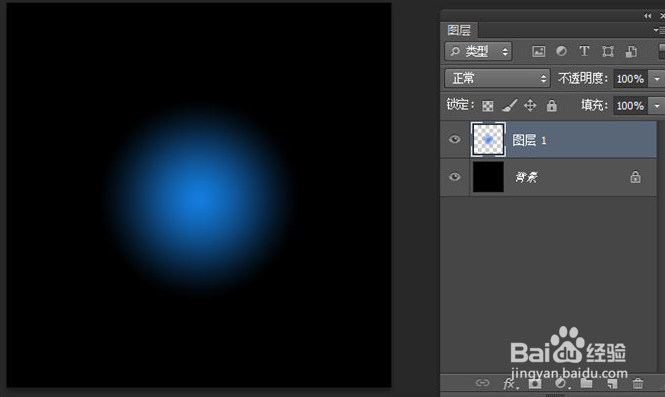
3、ctr|+T打开自由变换,进行变形,ctrl+J在从新复制两层,调整方向。如图
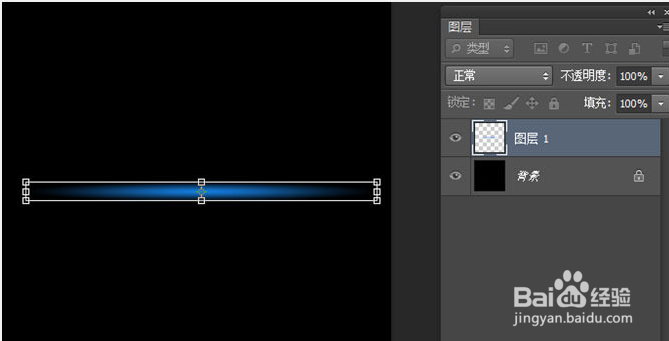
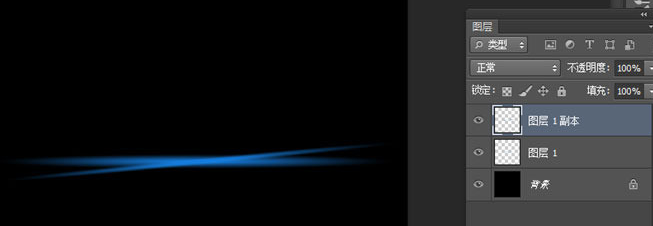
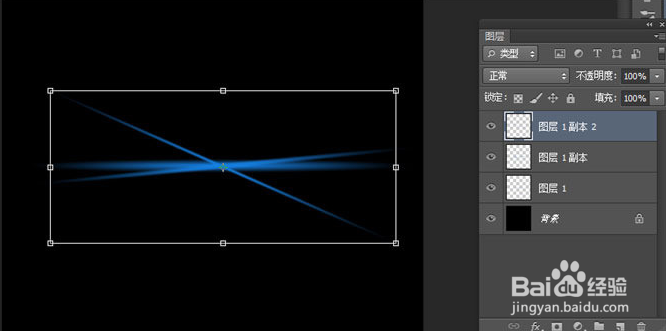
4、从新建立图层,填充黑色,点击菜单--滤镜---渲染--镜头光晕,如图
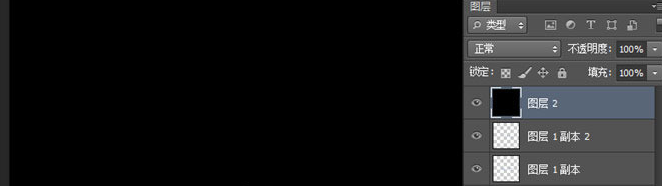
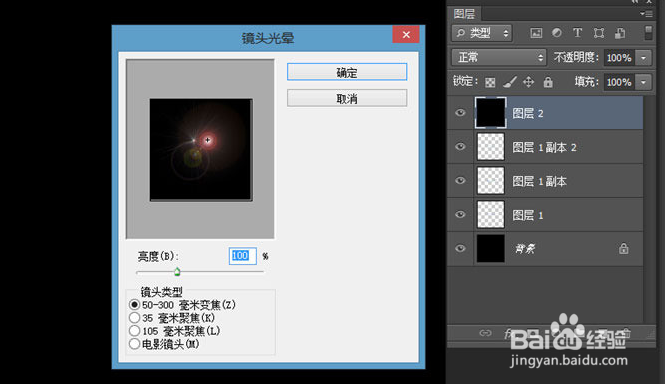
5、图层混合模式改成滤色,ctrl+shift+U去色。如图
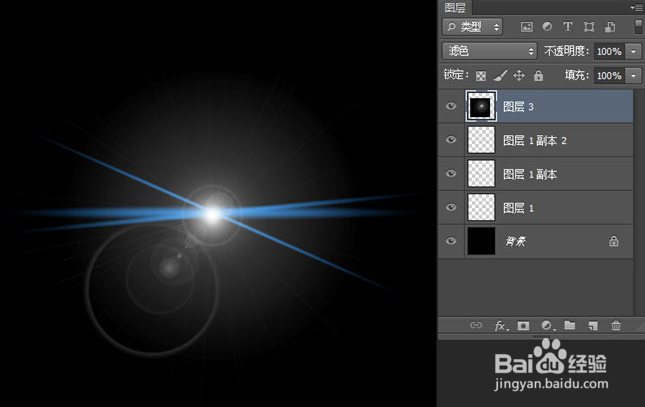
6、ctr|+B调整色彩平衡如图

7、从新建立图层,填充渐变如图。图层混合模式改成叠加,ctrl+T变形。如图
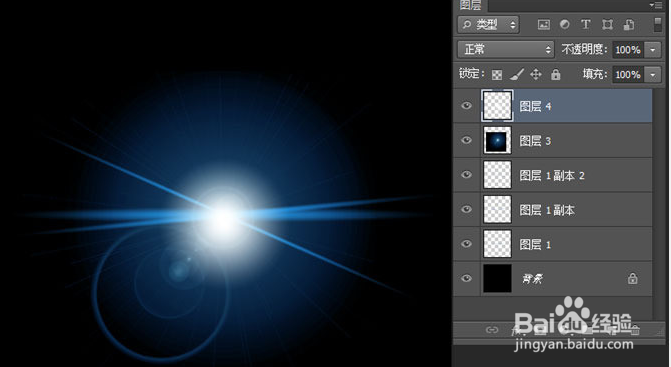
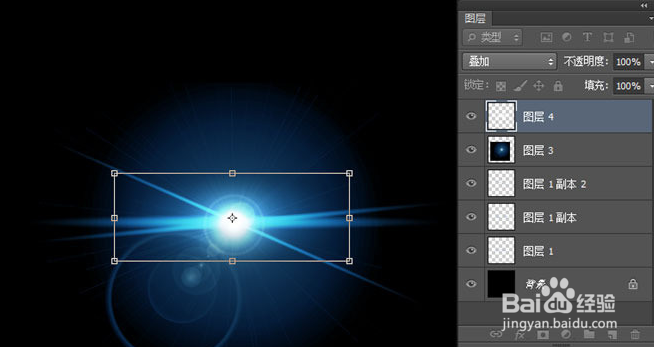
8、最终效果如下所示:

时间:2024-10-12 08:33:20
1、新建文件,背景设为黑色,从新建立图层。如图
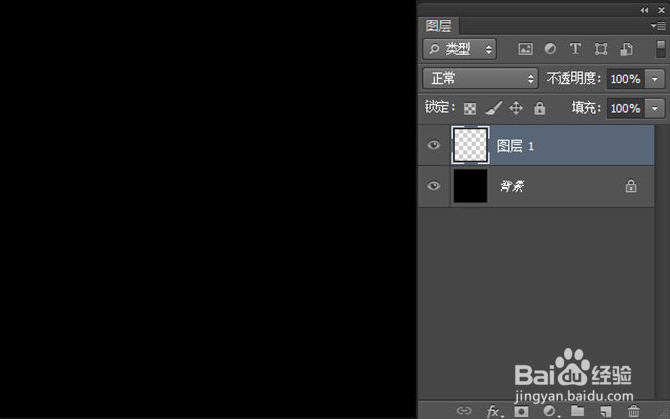
2、选择渐变工具(G),渐变颜色设置蓝色,右侧透明度改成0在新建键的图层上绘制。如图
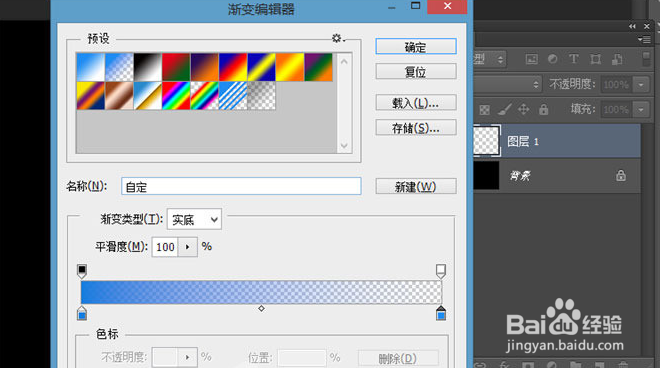
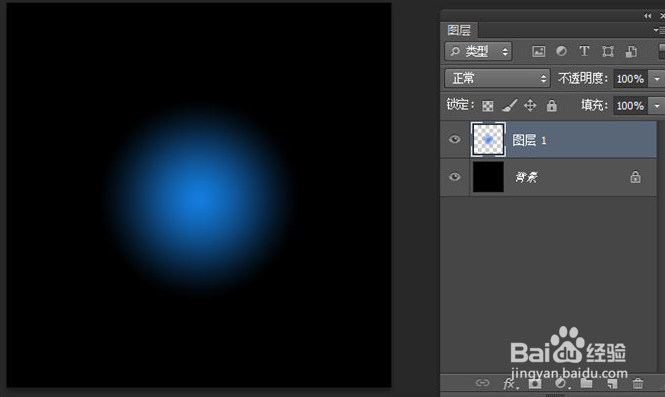
3、ctr|+T打开自由变换,进行变形,ctrl+J在从新复制两层,调整方向。如图
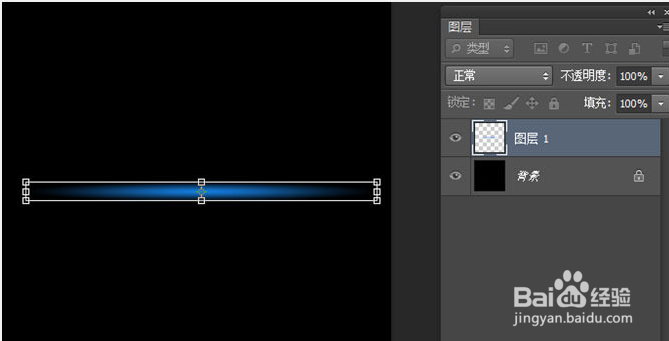
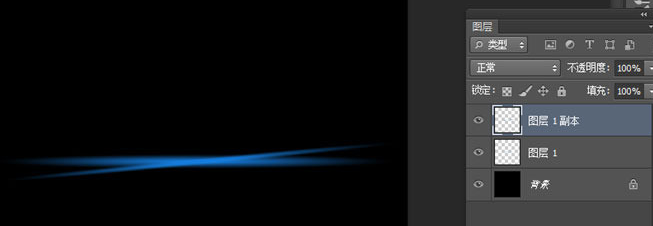
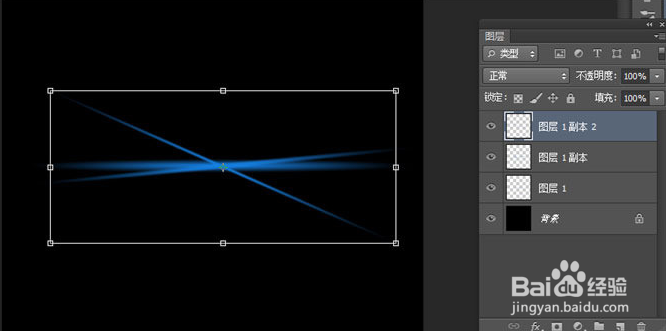
4、从新建立图层,填充黑色,点击菜单--滤镜---渲染--镜头光晕,如图
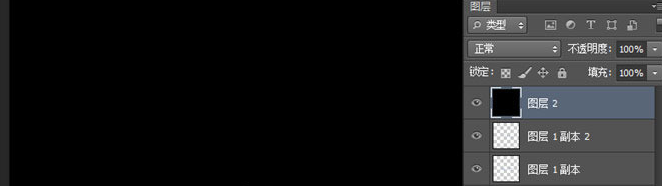
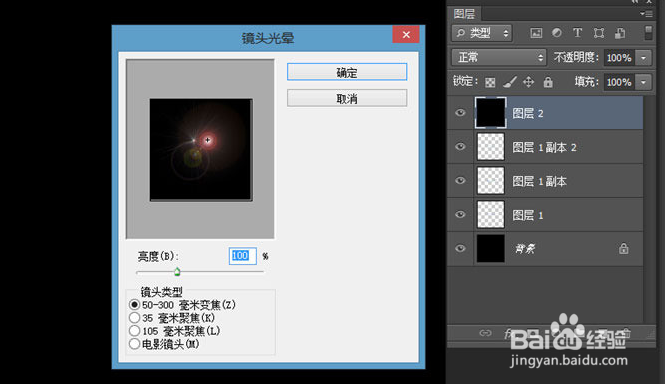
5、图层混合模式改成滤色,ctrl+shift+U去色。如图
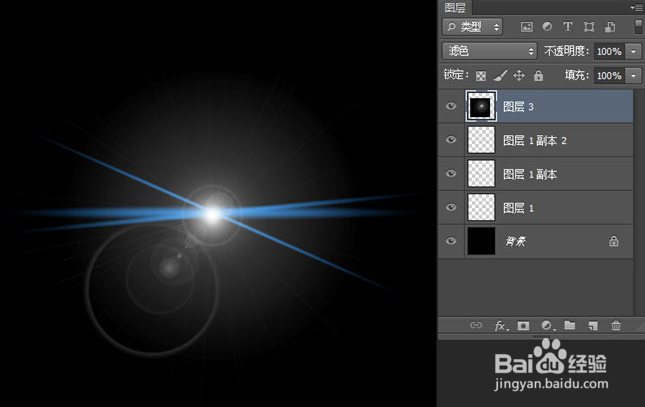
6、ctr|+B调整色彩平衡如图

7、从新建立图层,填充渐变如图。图层混合模式改成叠加,ctrl+T变形。如图
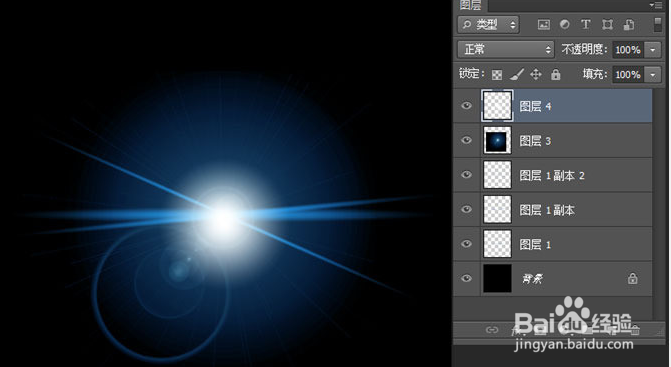
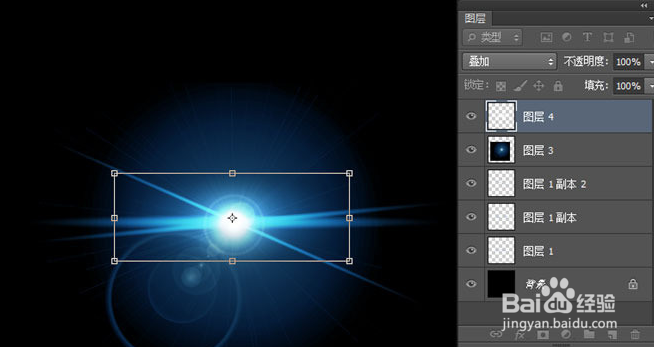
8、最终效果如下所示:

